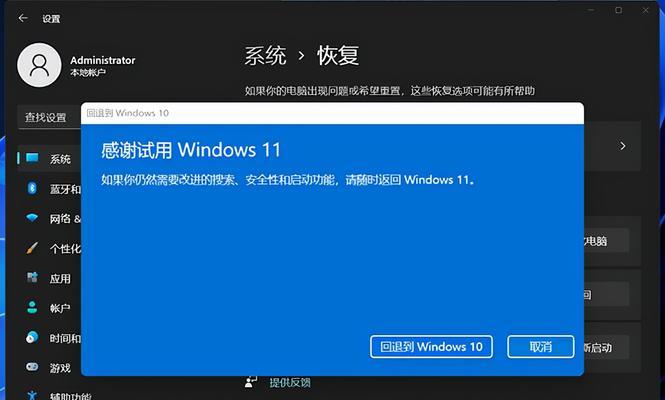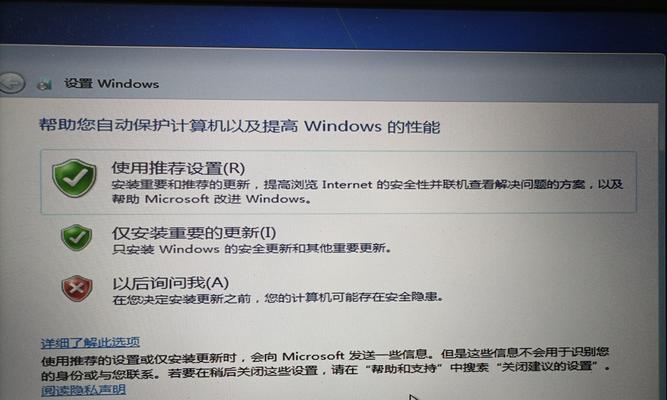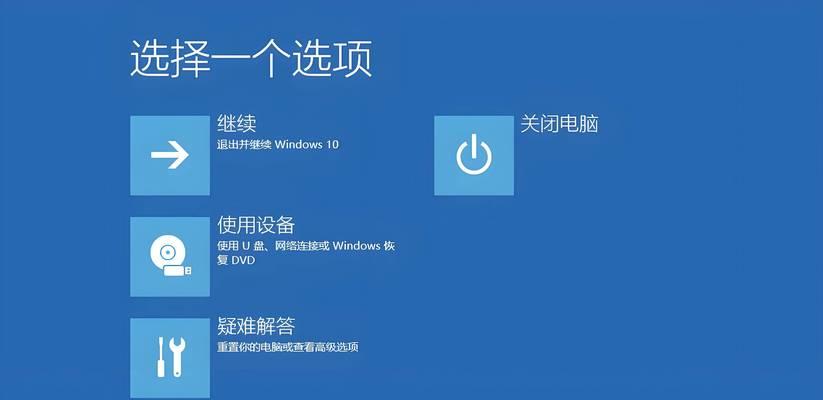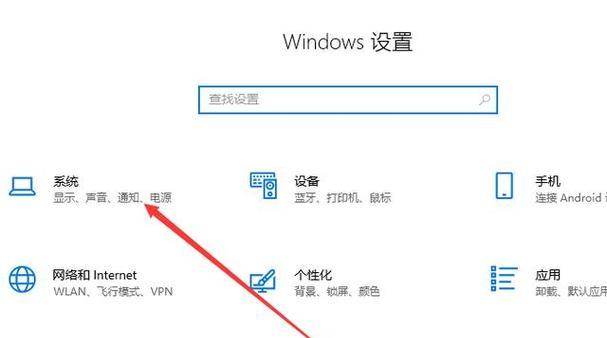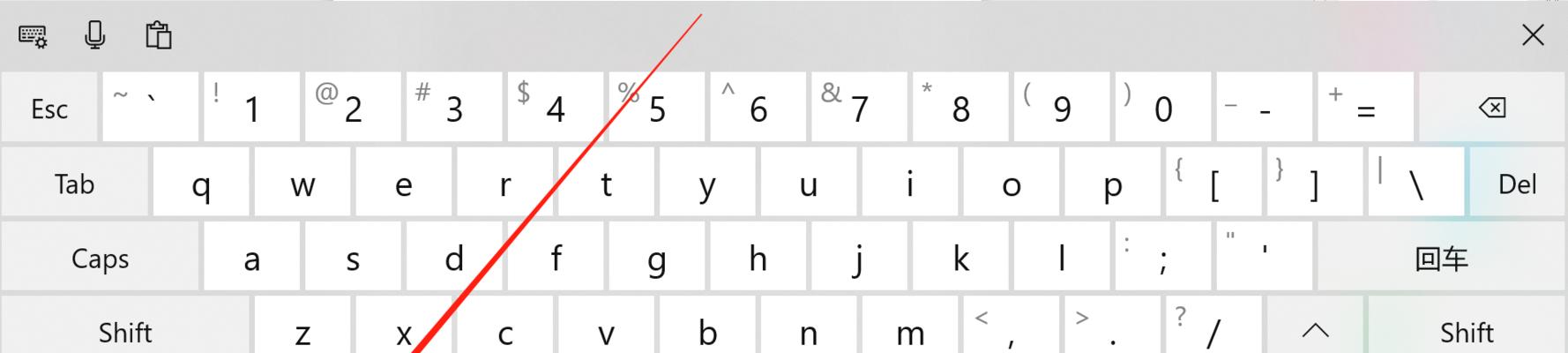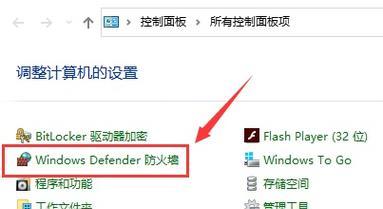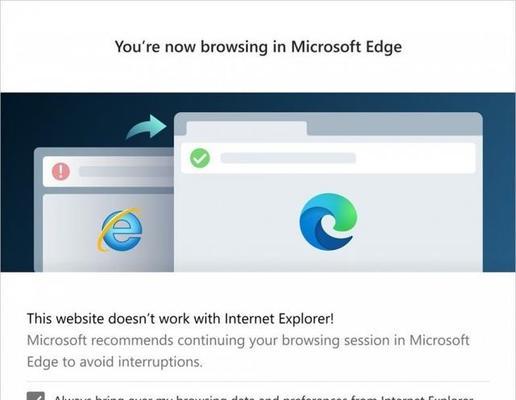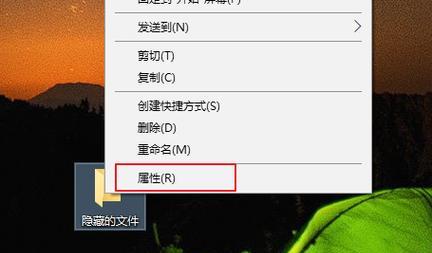如何简单步骤免U盘重装Win10系统?系统恢复如何实现?
随着科技的快速发展,电脑已经成为我们日常工作与生活的重要工具之一。但有时,系统故障或病毒感染等问题会导致我们不得不重新安装Windows10系统。在没有U盘等外部存储设备的情况下,我们如何能够轻松地完成这一任务呢?系统恢复是另一个重要的技能,它可以帮助我们在系统出现问题时迅速回到正常的工作状态。本文将详细指导您如何免U盘重装Win10系统以及如何实现系统恢复,确保您的电脑能够顺利运行。
一、准备工作和注意事项
在重装系统之前,重要的是对数据进行备份,并确认一些前提条件,以保证整个过程顺利进行。
1.1数据备份
重装系统将会清除所有个人数据,因此在开始之前,请确保备份您的重要文件到外部硬盘或云存储服务中。
1.2系统备份点
建议创建系统恢复点,这样在系统出现问题时可以快速恢复到之前的状态。
1.3检查系统兼容性
确保您的电脑硬件满足Windows10的系统要求,以免安装后出现兼容性问题。
1.4网络连接
在重装系统的过程中,保持稳定的网络连接是必要的,尤其是在下载和安装系统文件时。
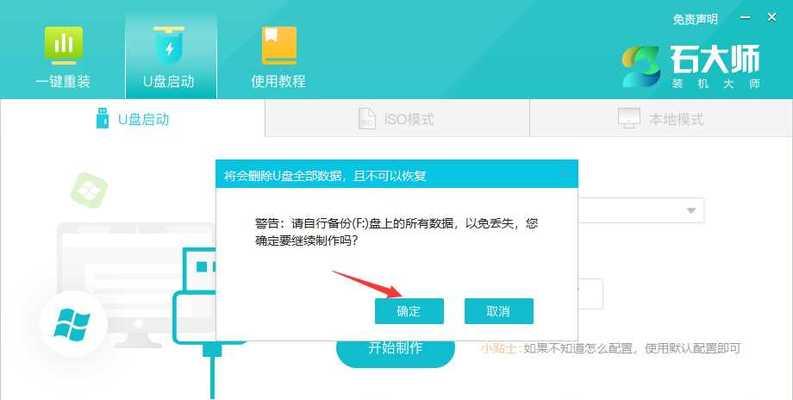
二、免U盘重装Win10系统
2.1利用Windows10内置的重置功能
Windows10提供了一个内置的重置功能,可以在不使用外部设备的情况下重装系统。操作步骤如下:
1.打开“设置”>“更新和安全”>“恢复”。
2.在“重置此电脑”下,选择“开始”按钮。
3.接下来,选择“保留我的文件”或“删除所有内容”进行重置。
2.2使用系统映像恢复
通过创建的系统映像,您可以快速恢复到之前的状态,步骤如下:
1.打开“控制面板”>“系统和安全”>“备份和还原(Windows7)”。
2.点击“恢复”下的“设置备份”链接。
3.选择系统映像恢复,并按照提示操作。

三、系统恢复的实现
3.1创建系统修复盘
在系统还未出现问题之前,您可以通过Windows10内置工具创建一个系统修复盘:
1.打开“控制面板”>“恢复”>“创建修复盘”。
2.插入一张空白DVD或USB设备,然后按照提示创建修复盘。
3.2利用系统修复盘进行恢复
当系统出现问题时,可以使用创建的修复盘来恢复系统:
1.将修复盘插入电脑,并重启电脑,在启动时按相应的快捷键启动到修复盘。
2.选择“修复计算机”选项,然后选择“疑难解答”>“高级选项”>“命令提示符”。
3.在命令提示符中输入修复命令,如:`bootrec/fixmbr`,`bootrec/fixboot`,和`bootrec/rebuildbcd`。
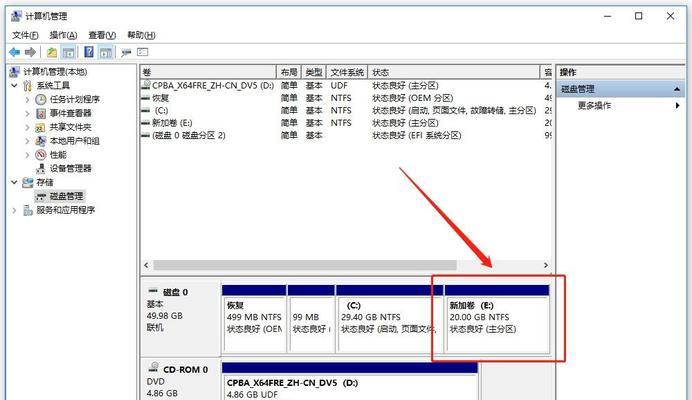
四、常见问题及解决方法
4.1系统重装失败怎么办?
如果系统重装失败,您可以尝试检查硬盘分区是否正确,或者尝试使用安全模式启动后进行修复。
4.2系统恢复后某些驱动或应用无法运行怎么办?
通常情况下,系统恢复不会影响驱动程序和应用,如果出现了问题,您可以尝试重新安装相应的驱动程序或更新版本的应用。
五、
通过上述步骤,即使没有U盘,您也可以轻松地重装Windows10系统,并在必要时进行系统恢复。重要的是在操作前做好充分的准备,比如备份数据和创建系统映像,这样在遇到问题时才能从容应对。希望本文为您提供清晰的指导和帮助。
版权声明:本文内容由互联网用户自发贡献,该文观点仅代表作者本人。本站仅提供信息存储空间服务,不拥有所有权,不承担相关法律责任。如发现本站有涉嫌抄袭侵权/违法违规的内容, 请发送邮件至 3561739510@qq.com 举报,一经查实,本站将立刻删除。
- 上一篇: Excel乘法公式如何正确输入?
- 下一篇: 奔驰最新降价活动有哪些?奔驰5款车型降价后价格是多少?
相关文章
- 站长推荐
-
-

Win10一键永久激活工具推荐(简单实用的工具助您永久激活Win10系统)
-

华为手机助手下架原因揭秘(华为手机助手被下架的原因及其影响分析)
-

随身WiFi亮红灯无法上网解决方法(教你轻松解决随身WiFi亮红灯无法连接网络问题)
-

2024年核显最强CPU排名揭晓(逐鹿高峰)
-

光芒燃气灶怎么维修?教你轻松解决常见问题
-

解决爱普生打印机重影问题的方法(快速排除爱普生打印机重影的困扰)
-

如何利用一键恢复功能轻松找回浏览器历史记录(省时又便捷)
-

红米手机解除禁止安装权限的方法(轻松掌握红米手机解禁安装权限的技巧)
-

小米MIUI系统的手电筒功能怎样开启?探索小米手机的手电筒功能
-

华为系列手机档次排列之辨析(挖掘华为系列手机的高、中、低档次特点)
-
- 热门tag
- 标签列表
- 友情链接